Використання спеціалізованих програм
Звичайно, стандартні засоби операційної системи можуть допомогти в розбивці жорсткого диска. Проте краще всього скористатися спеціалізованою програмою, яка дозволить продублювати свої дії і повністю виключить ймовірність випадково виконаних неправильних команд.
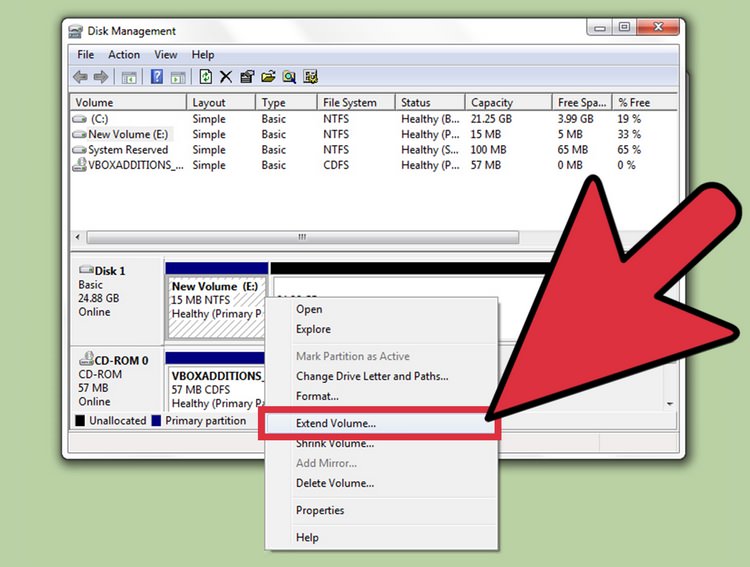
Таких програм зараз в Інтернеті дуже багато, проте кращими представниками для того, щоб розбити жорсткий диск на розділи Windows 7 (або іншої ОС) є Paragon Manager і Acronis Director.
Ці програми мають інтуїтивно-зрозумілим меню, простотою функціоналу і – найголовніше – будь-яка дія з жорстким диском вимагає додаткового підтвердження, з можливістю відновити вже здійснені операції.
Розбивка дисків з допомогою Paragon Partition Manager
Отже, програма, яка очолює ТОП – Paragon Manager. Її функціонал дуже широкий, але в той же час простий, що дозволяє навіть недосвідченому користувачеві досить легко розбити жорсткий диск на декілька розділів.
Важливо! При розбивці жорсткого диска на тома варто пам’ятати, що розділ, на якому буде встановлена (або вже встановлена) операційна система, повинен мати тип основної або системний. Для всіх інших присвоюється тип логічний і активний.
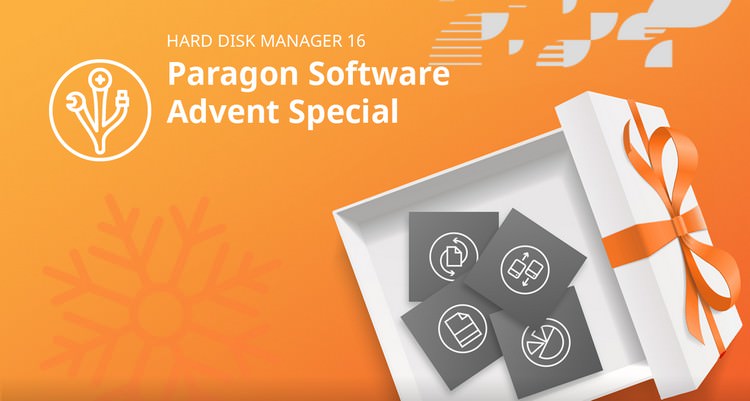
Вже на початкових етапах роботи з Paragon стає зрозуміло, як розбити диск на розділи. Цьому сприяє зручний інтерфейс і графічні компоненти.
Так, існуючий основний диск має жовту кольорову розмітку. Всі інші активні томи мають синє забарвлення. Якщо на ПК немає розділів, тобто існує всього один, то він виділений зеленим кольором. В такому випадку першим етапом роботи є повне форматування вінчестера.








